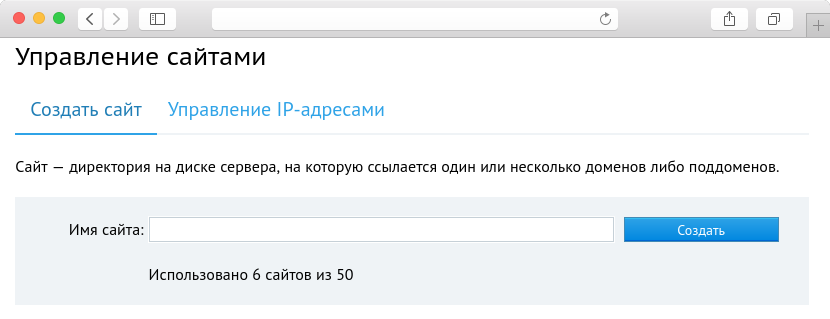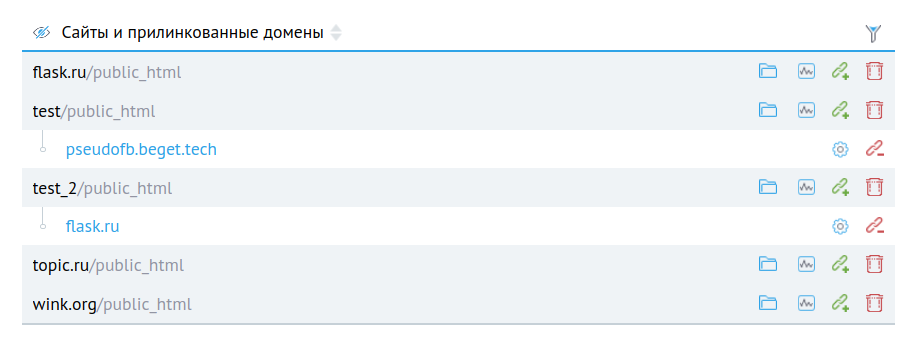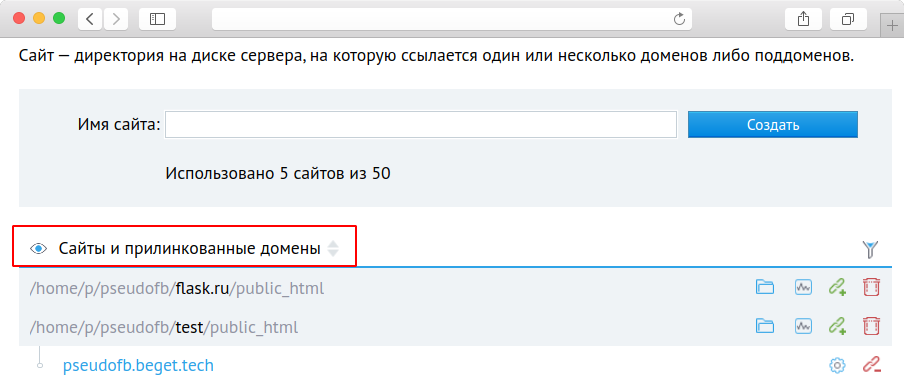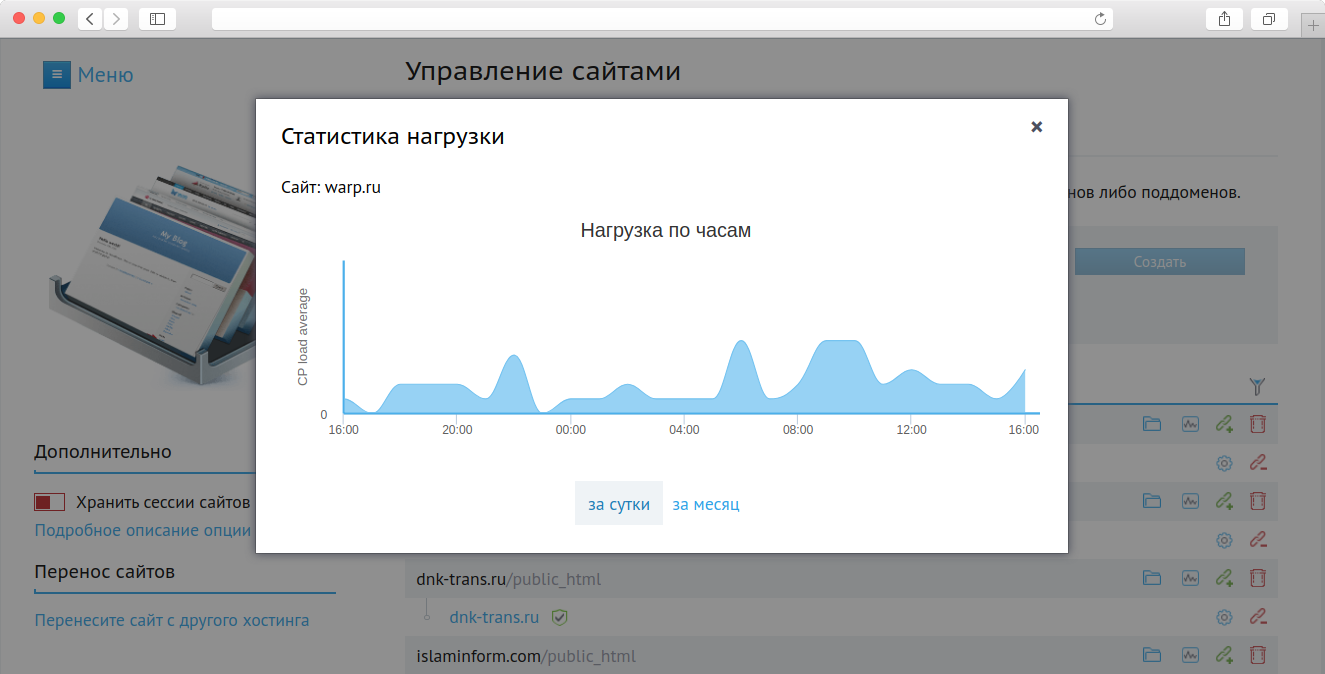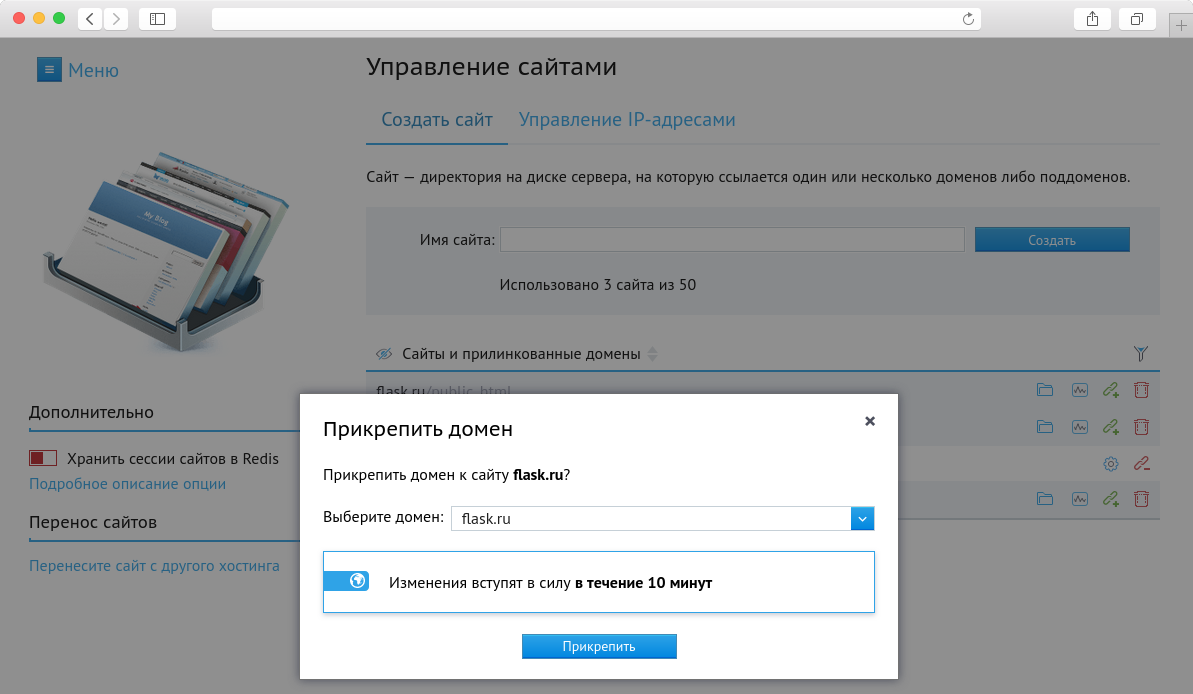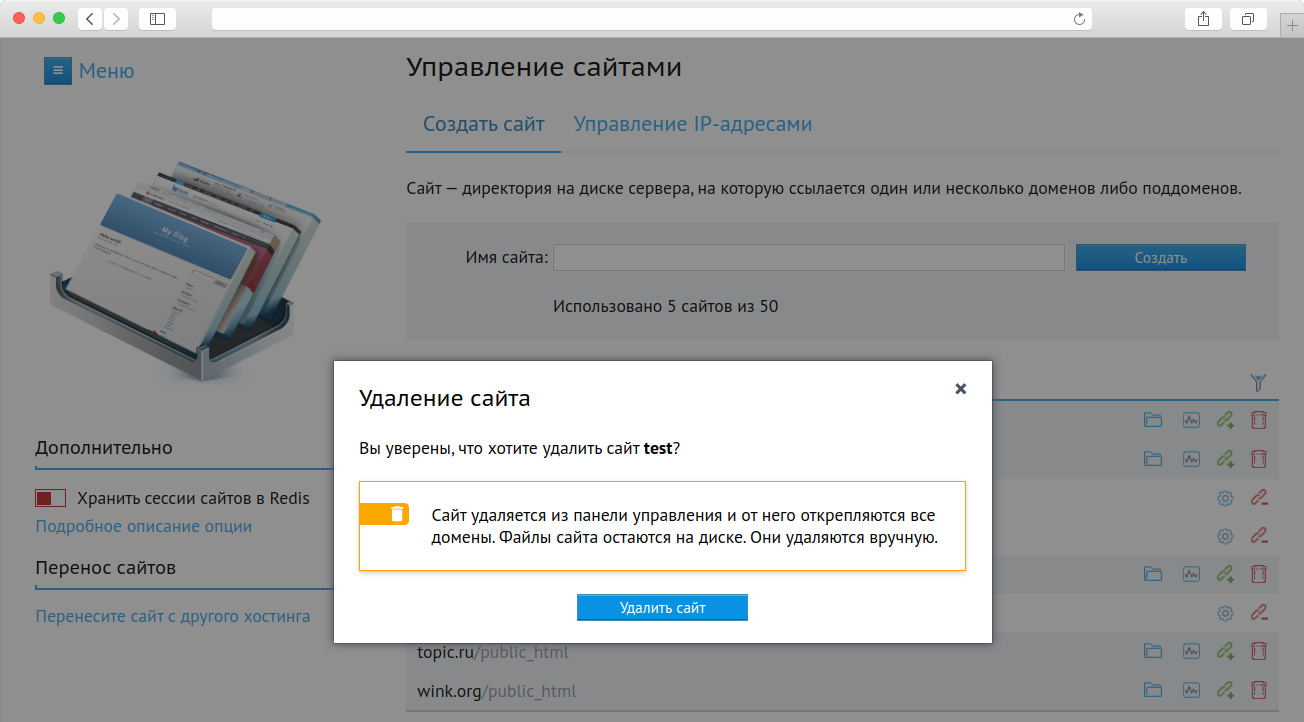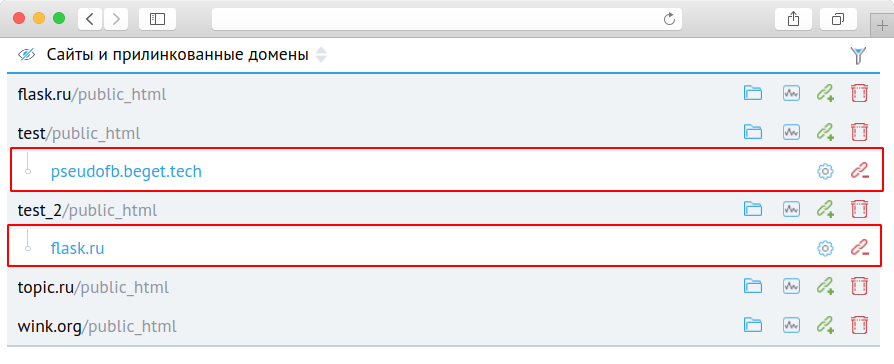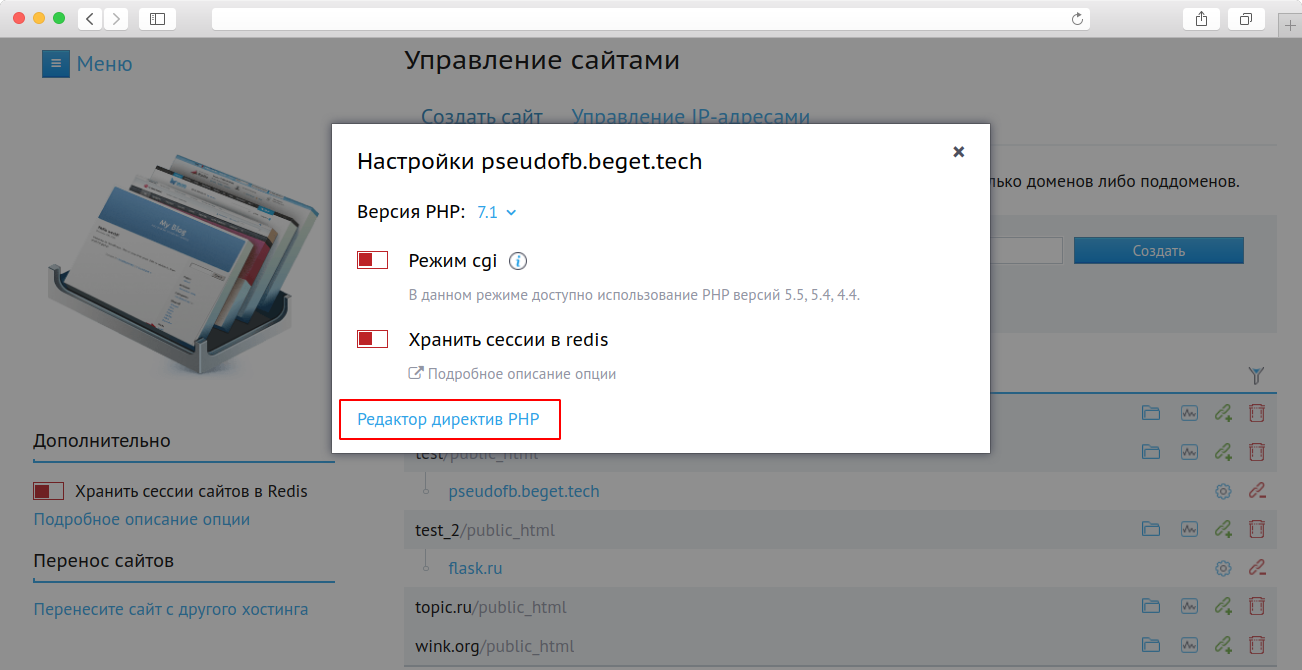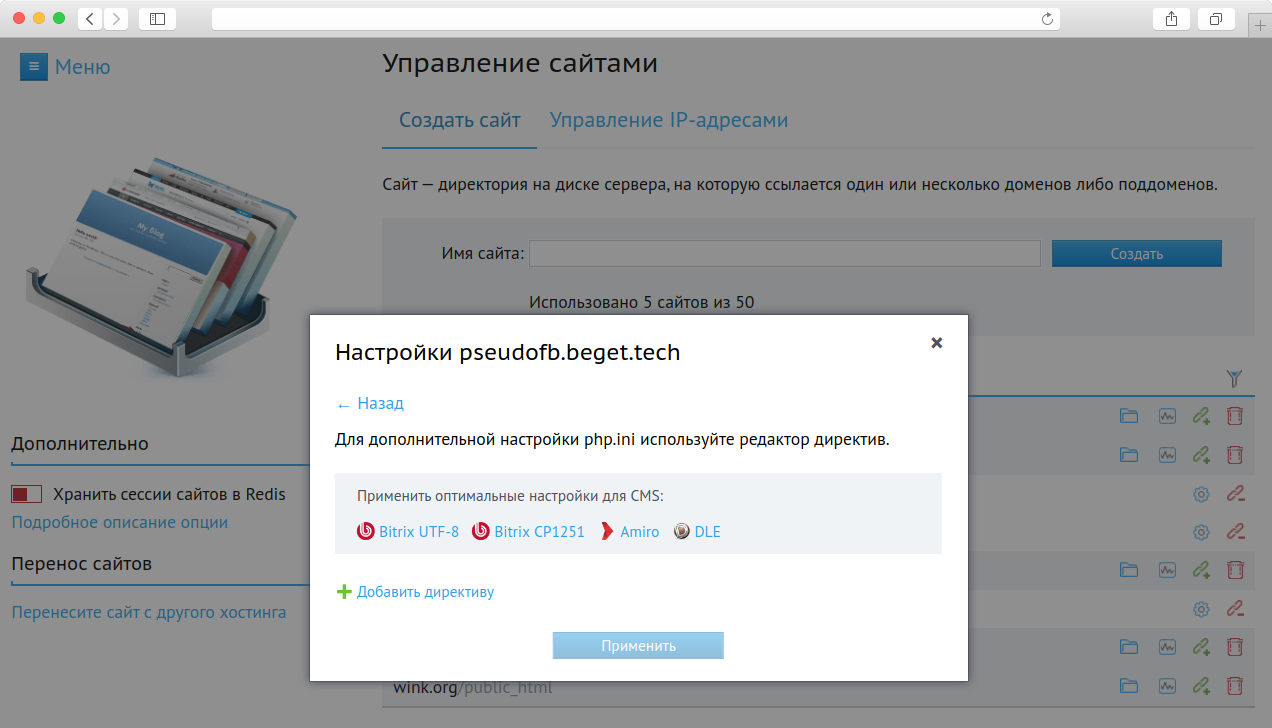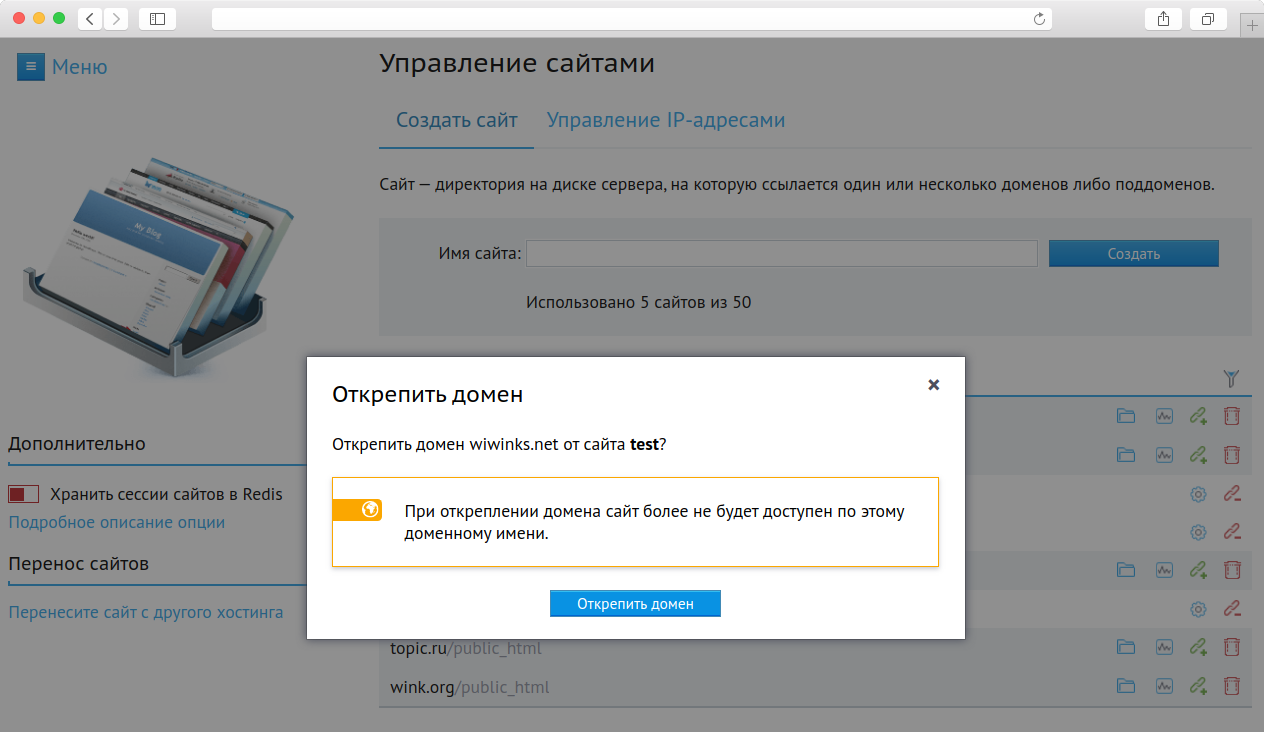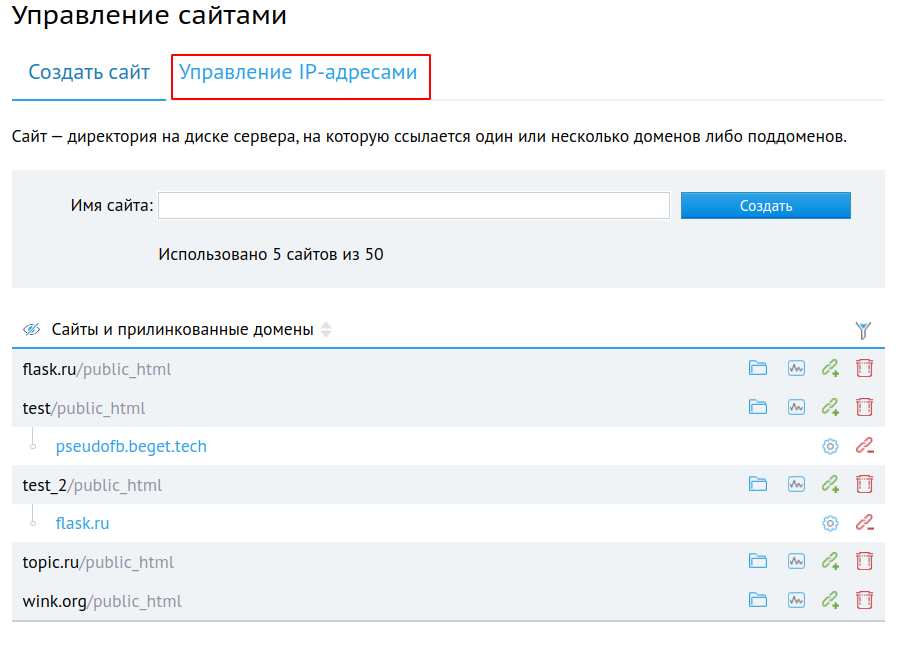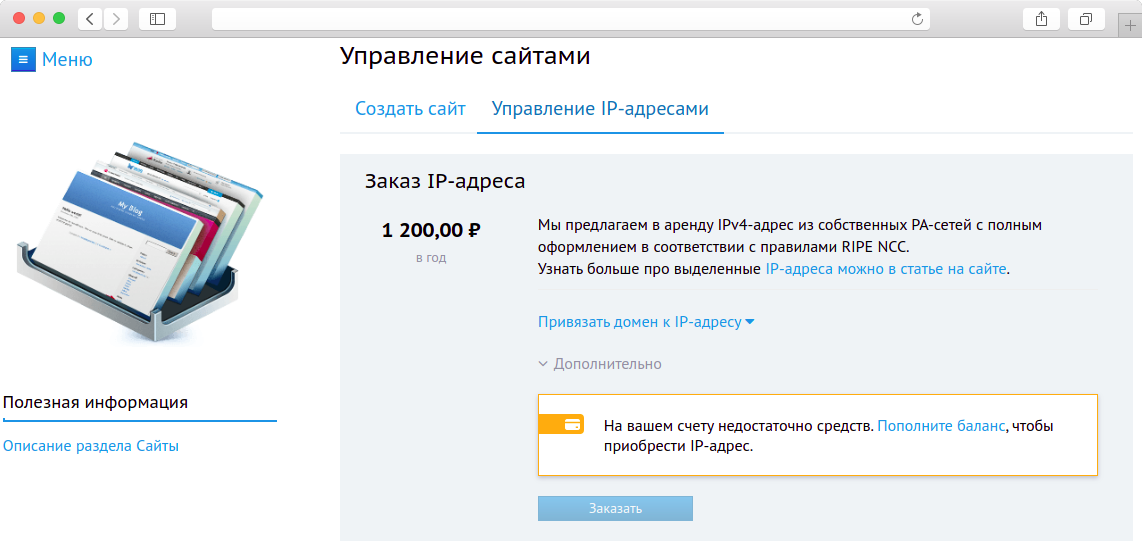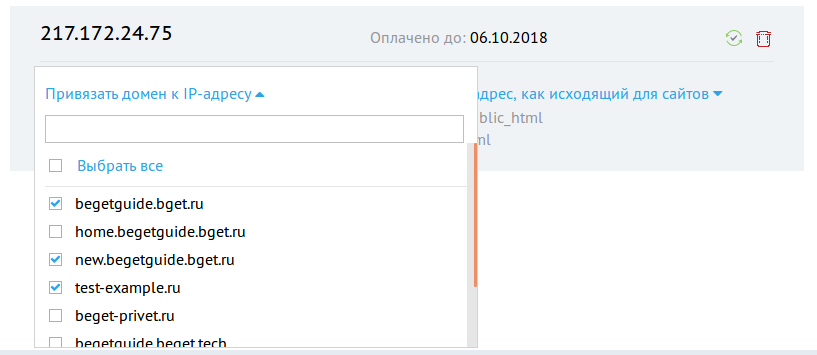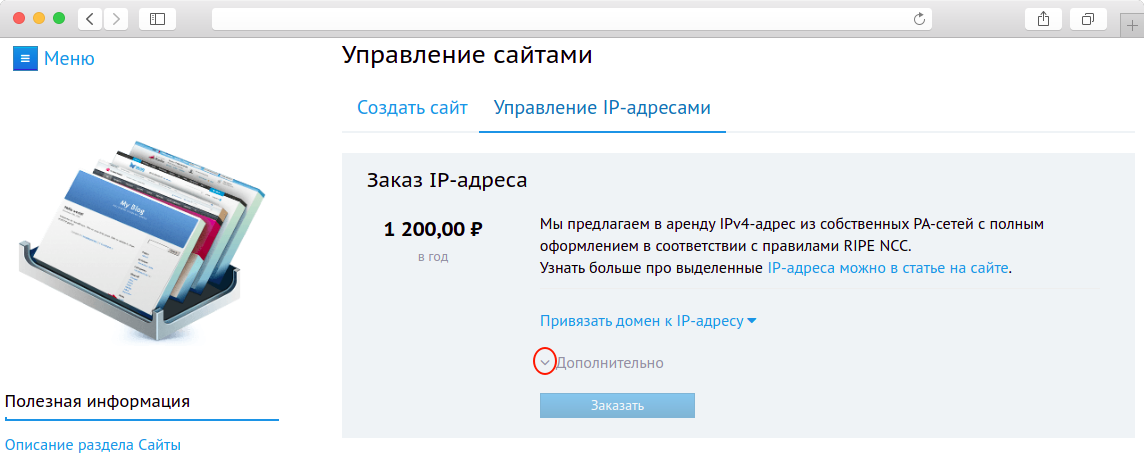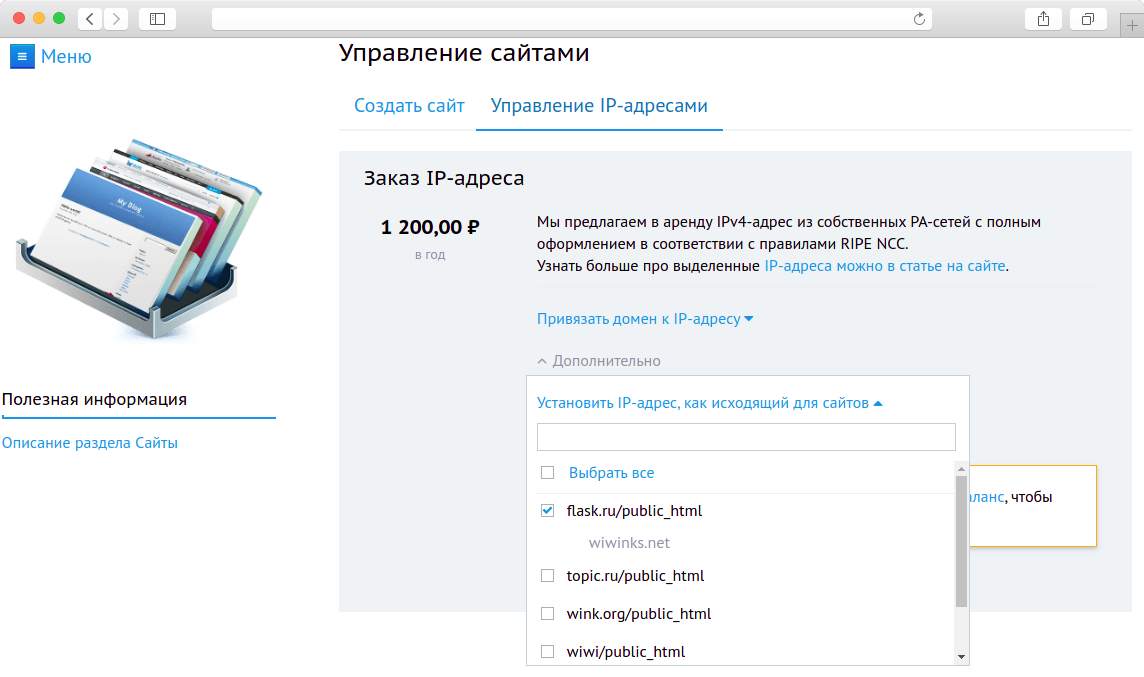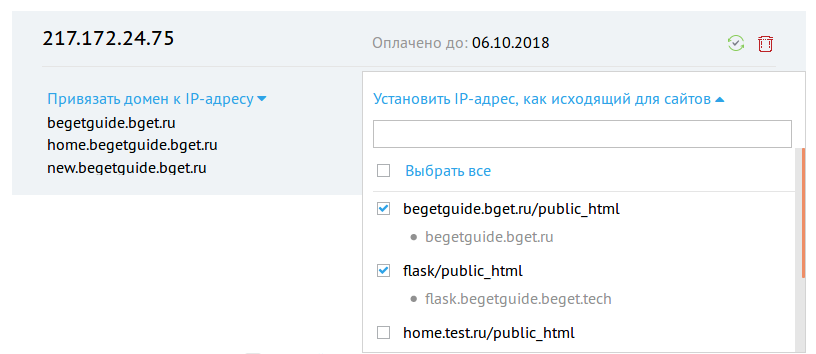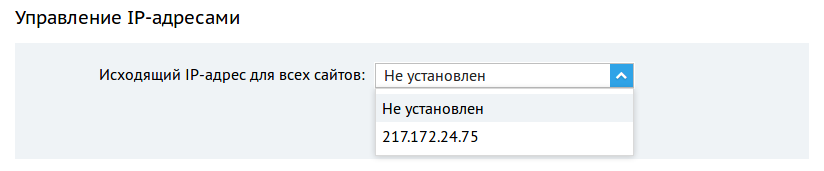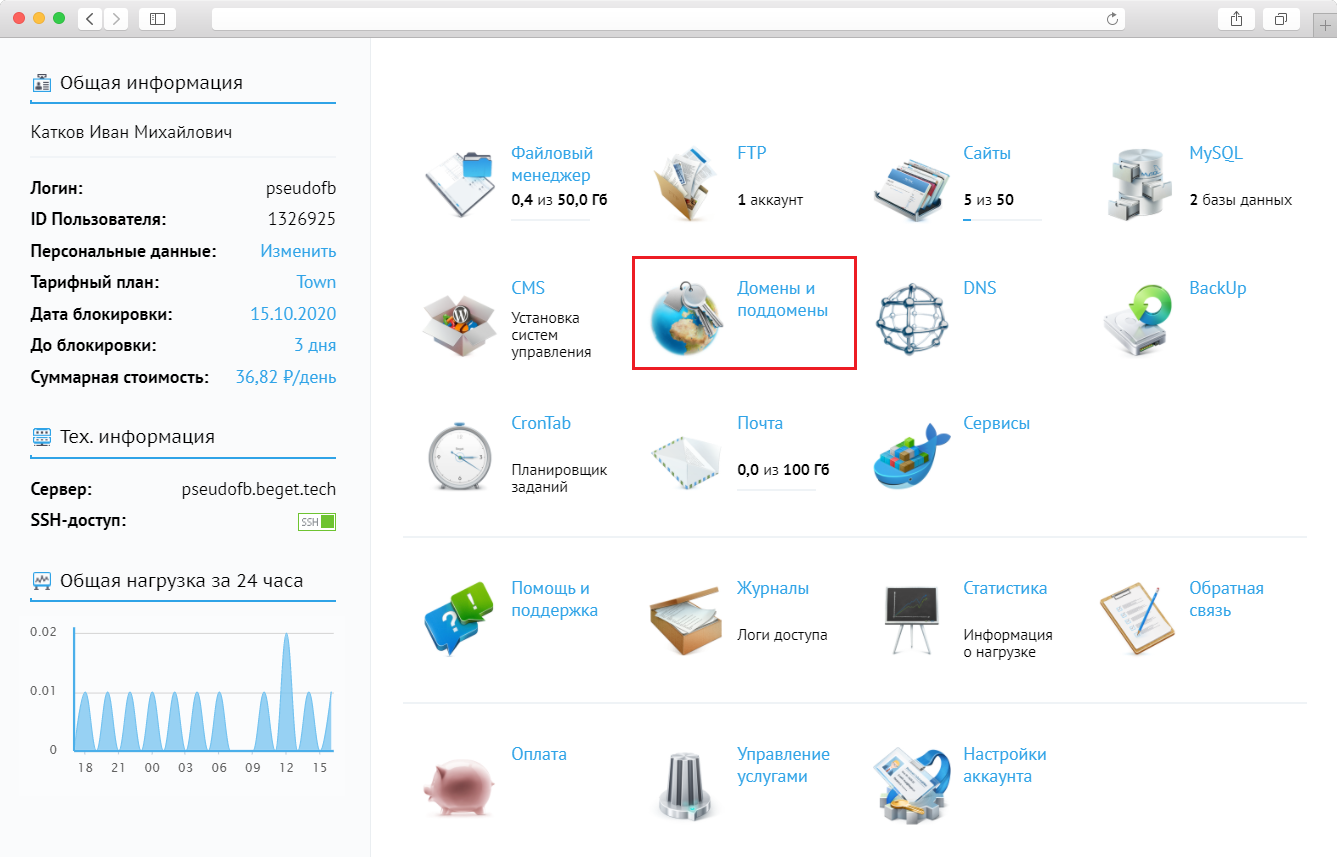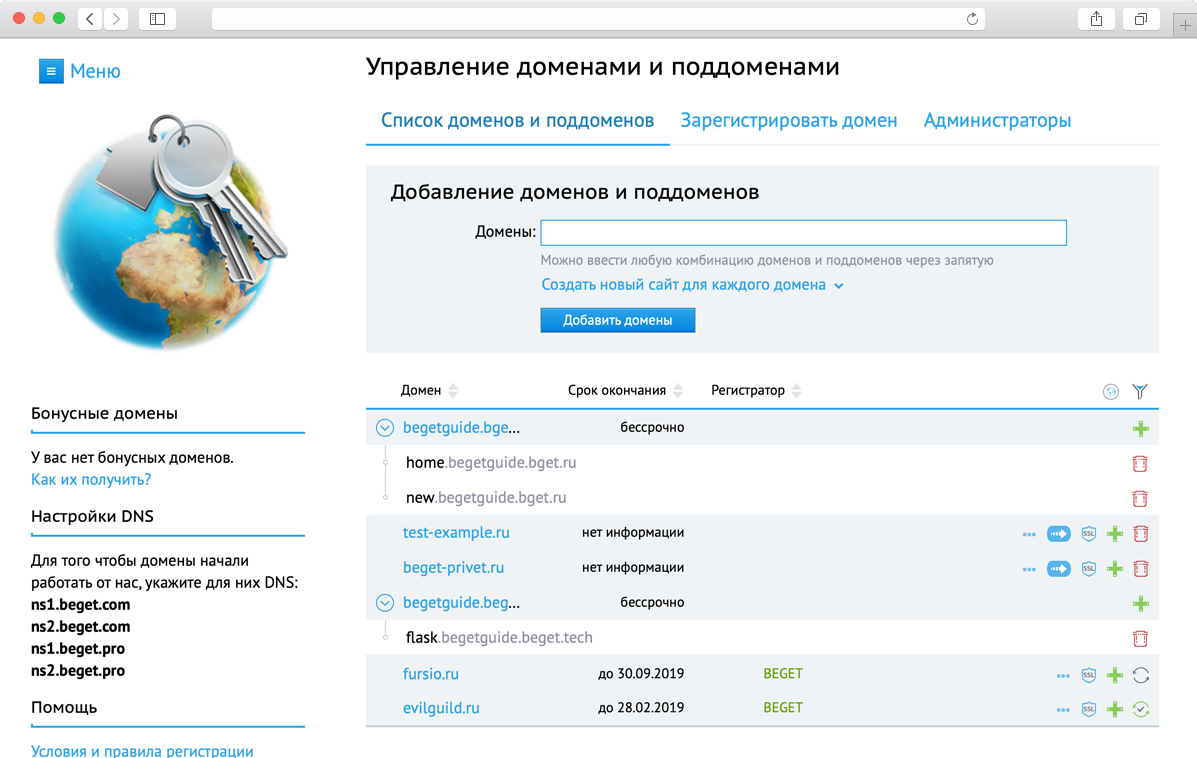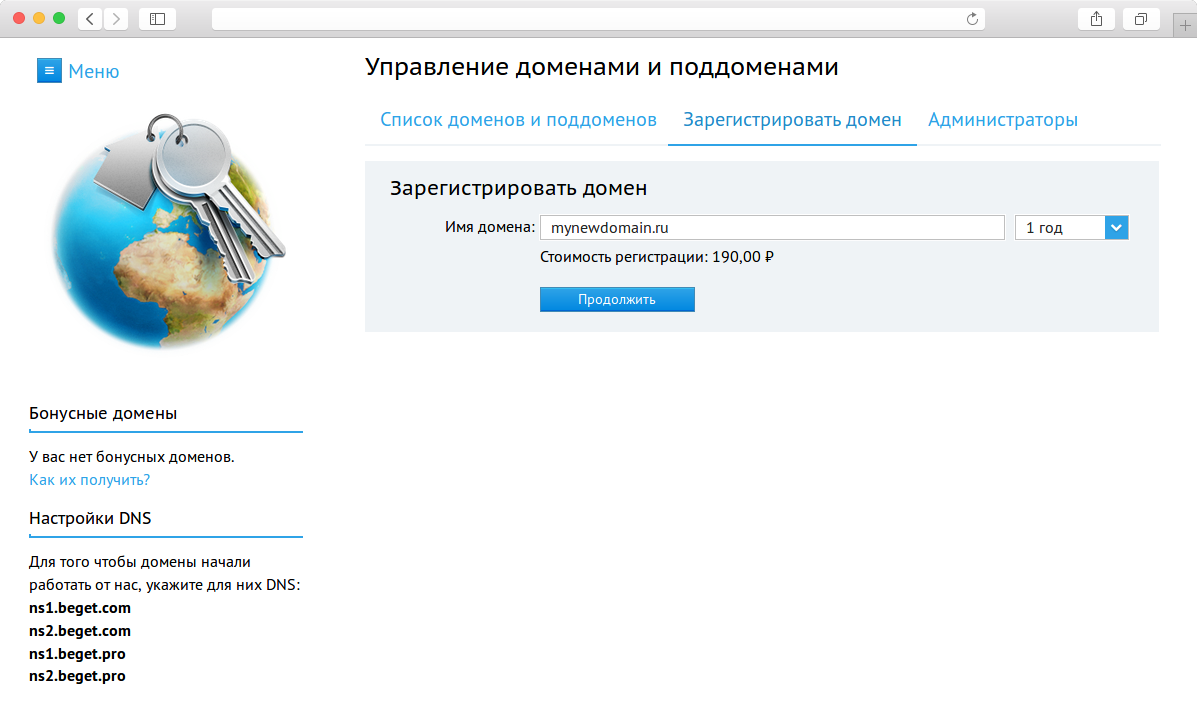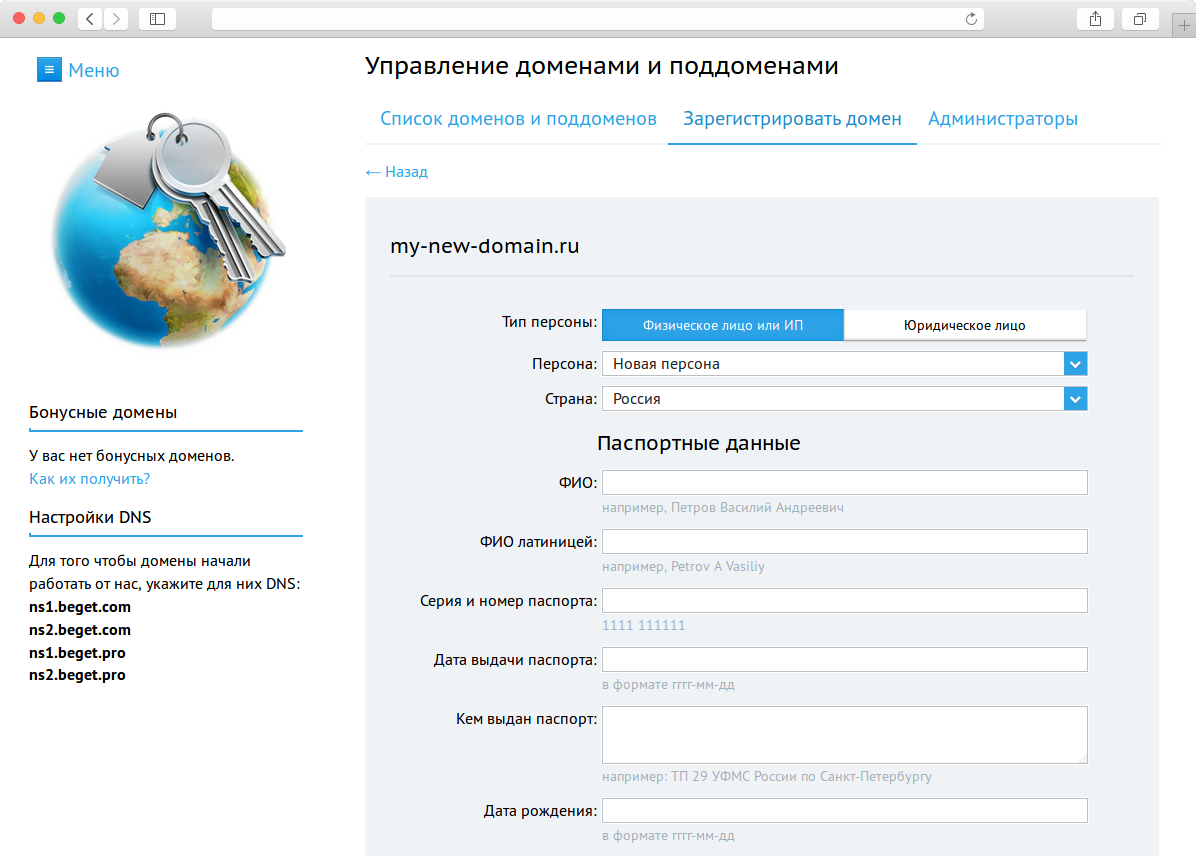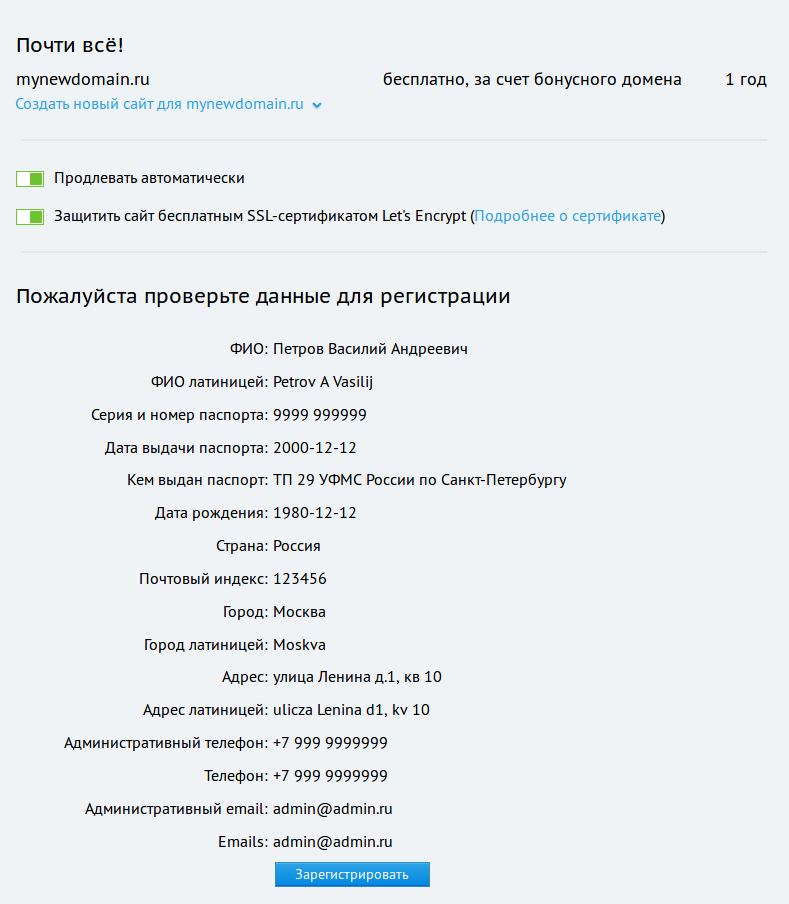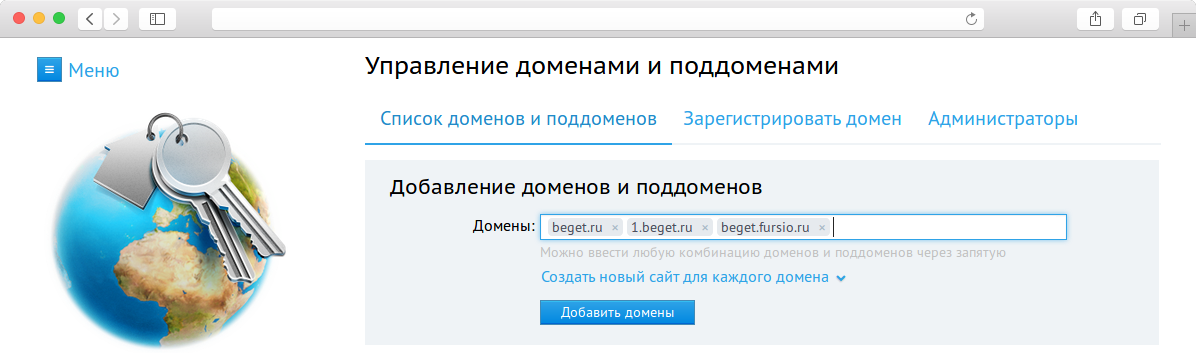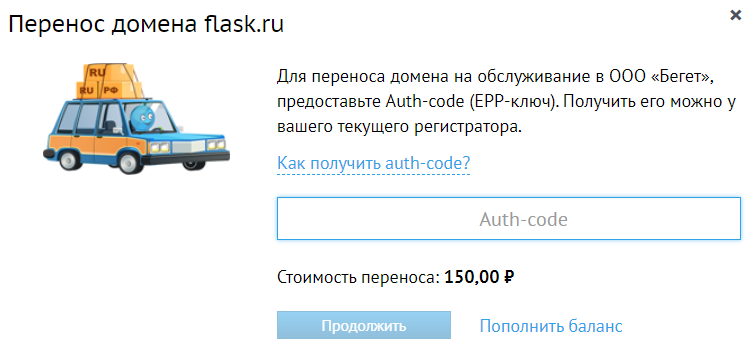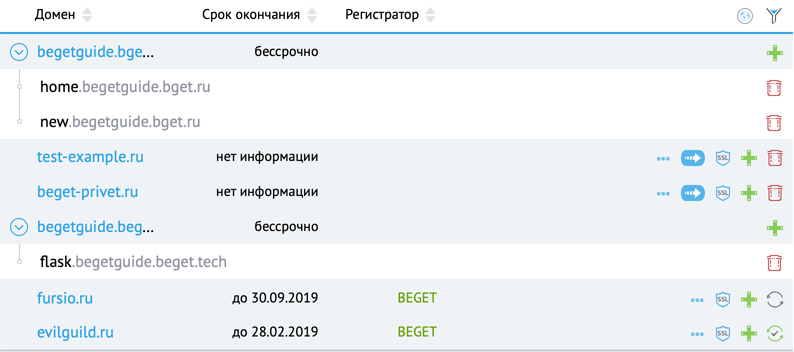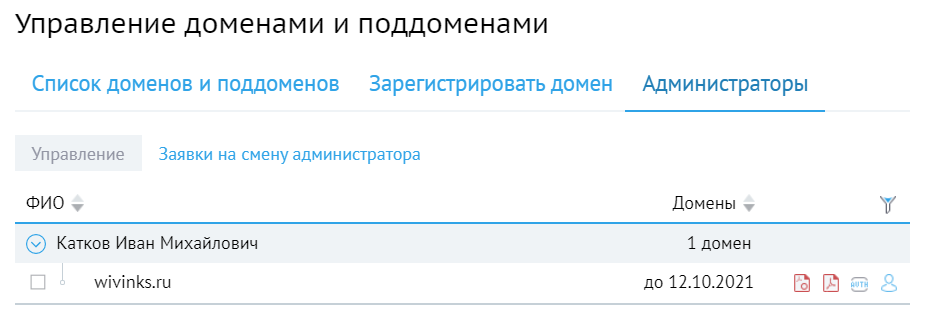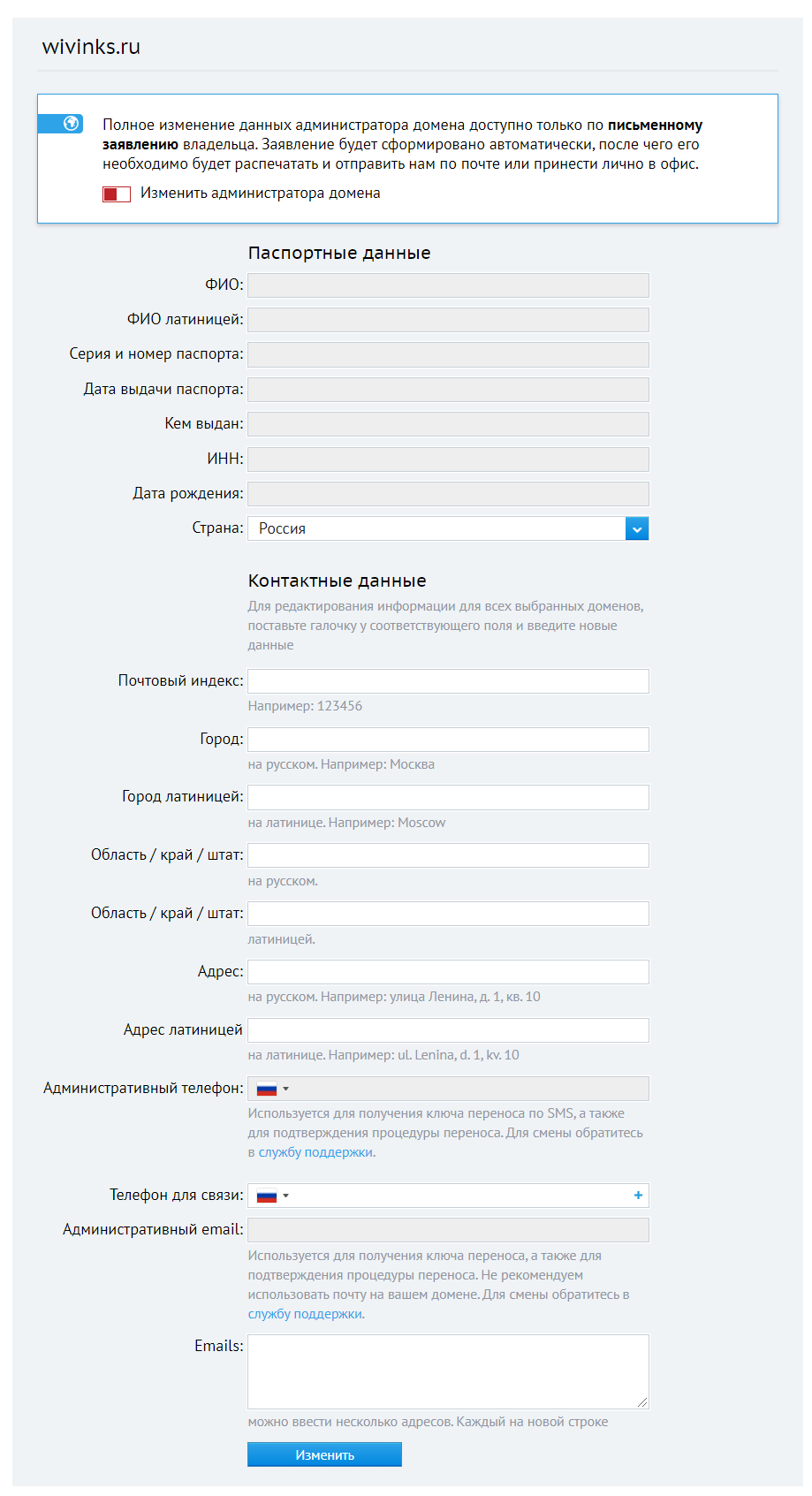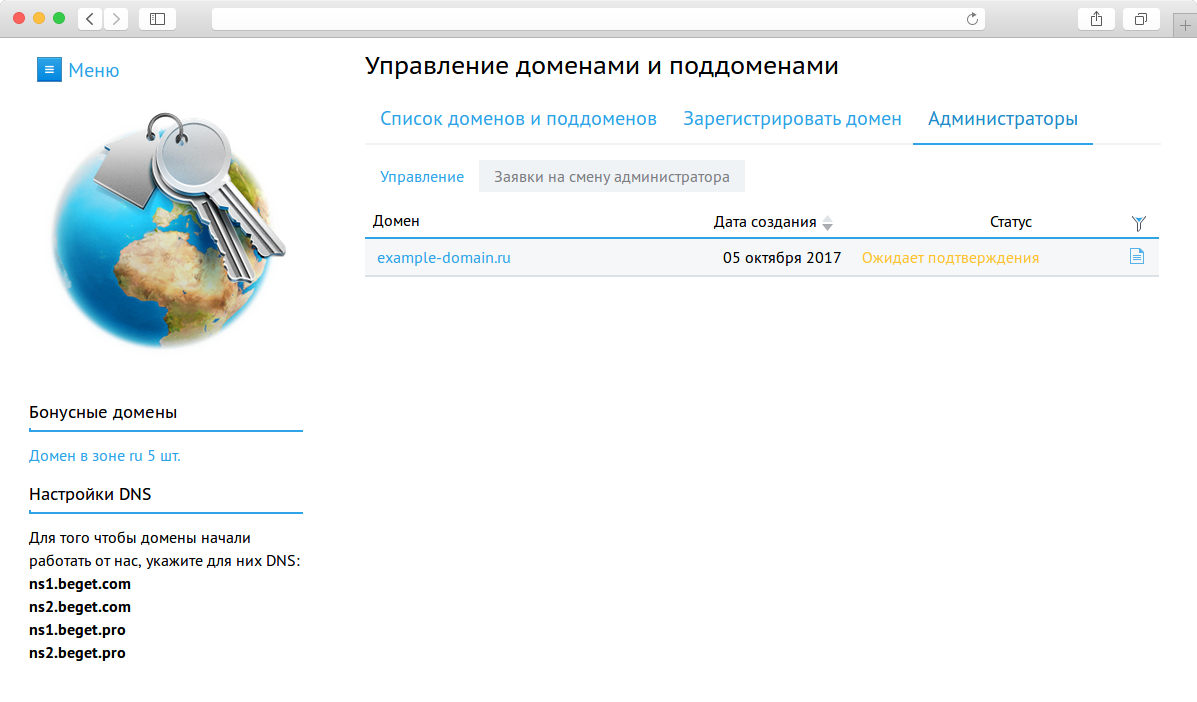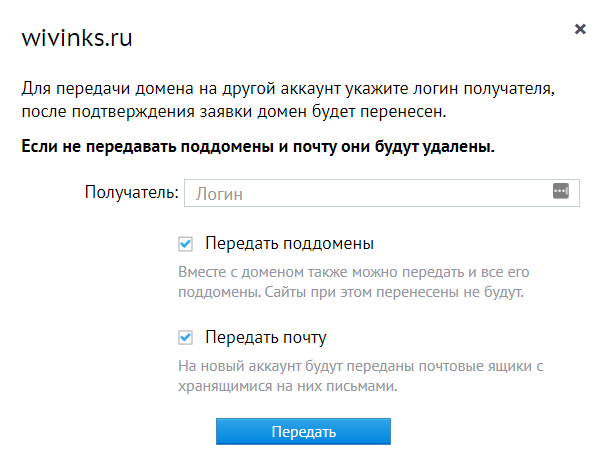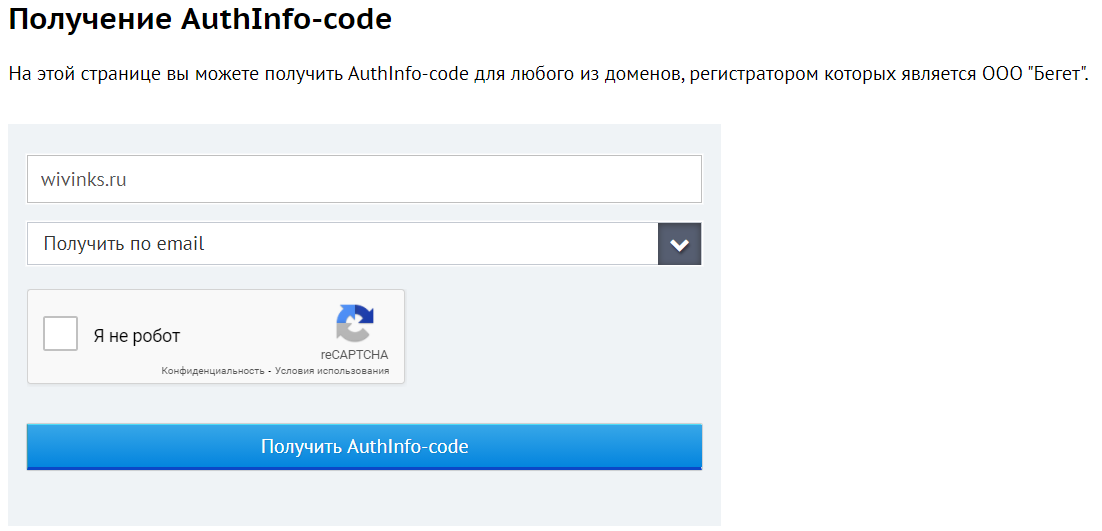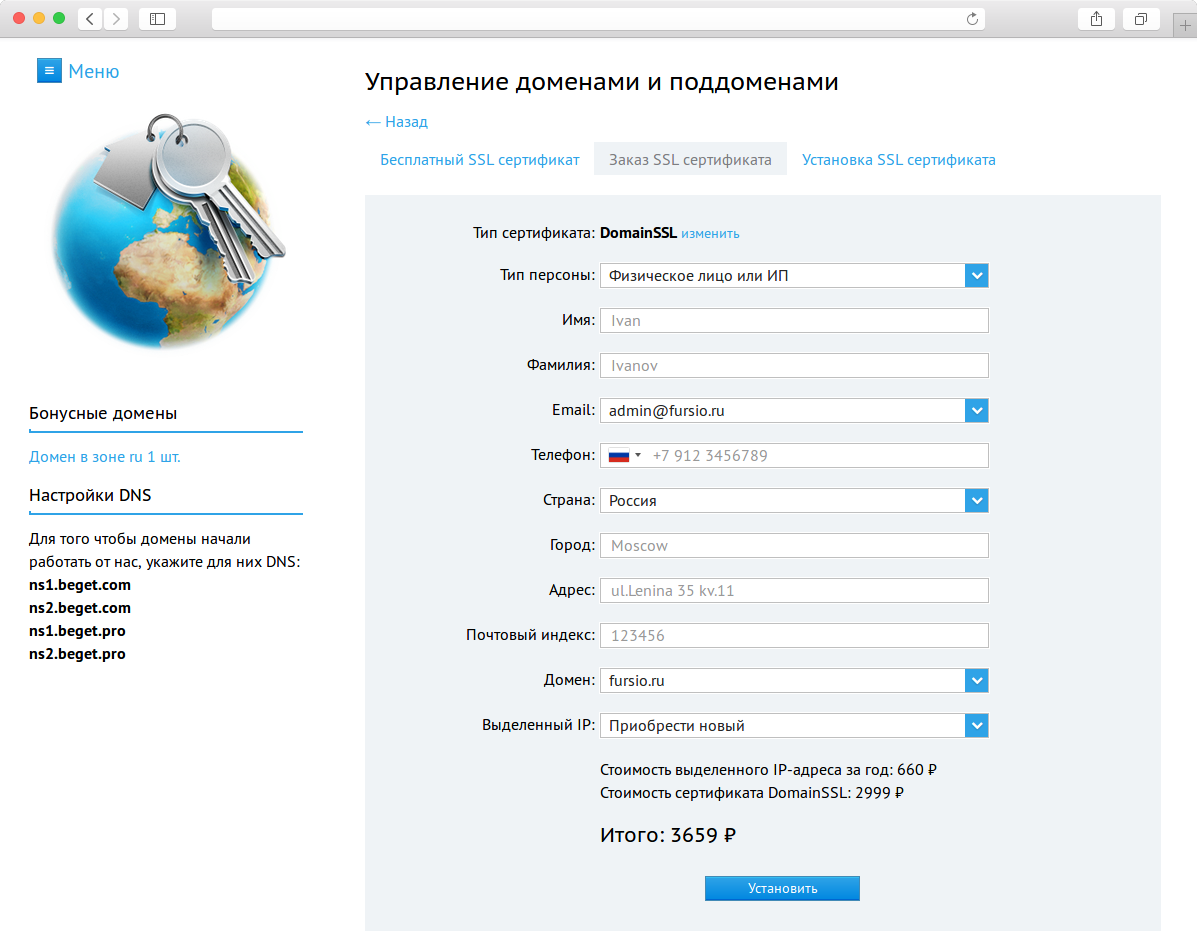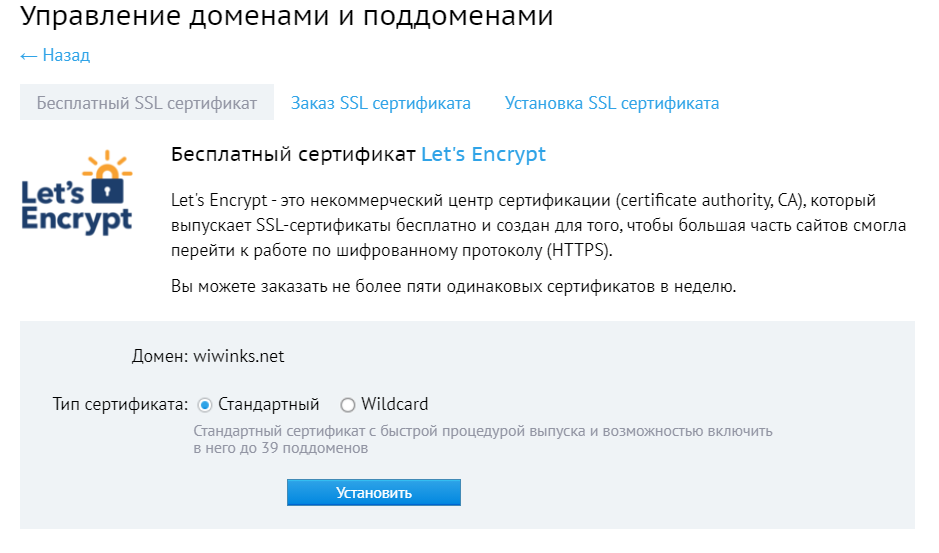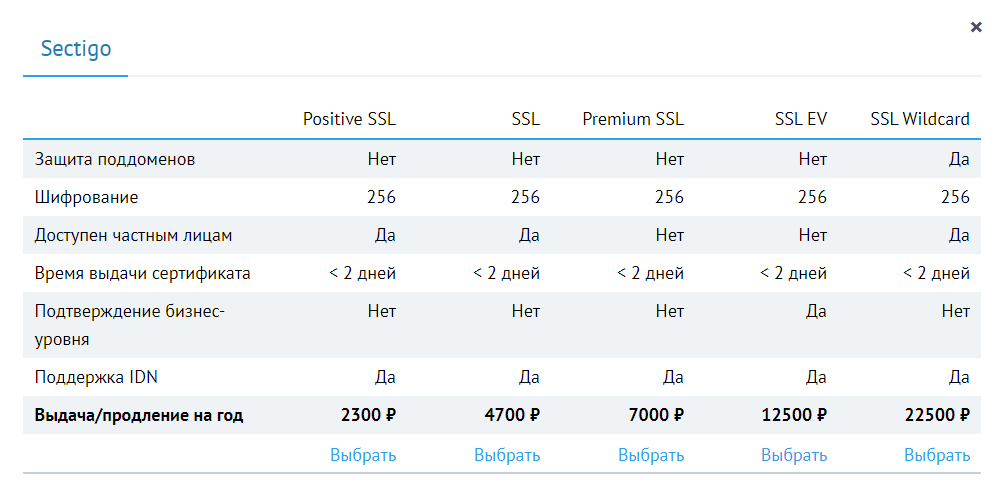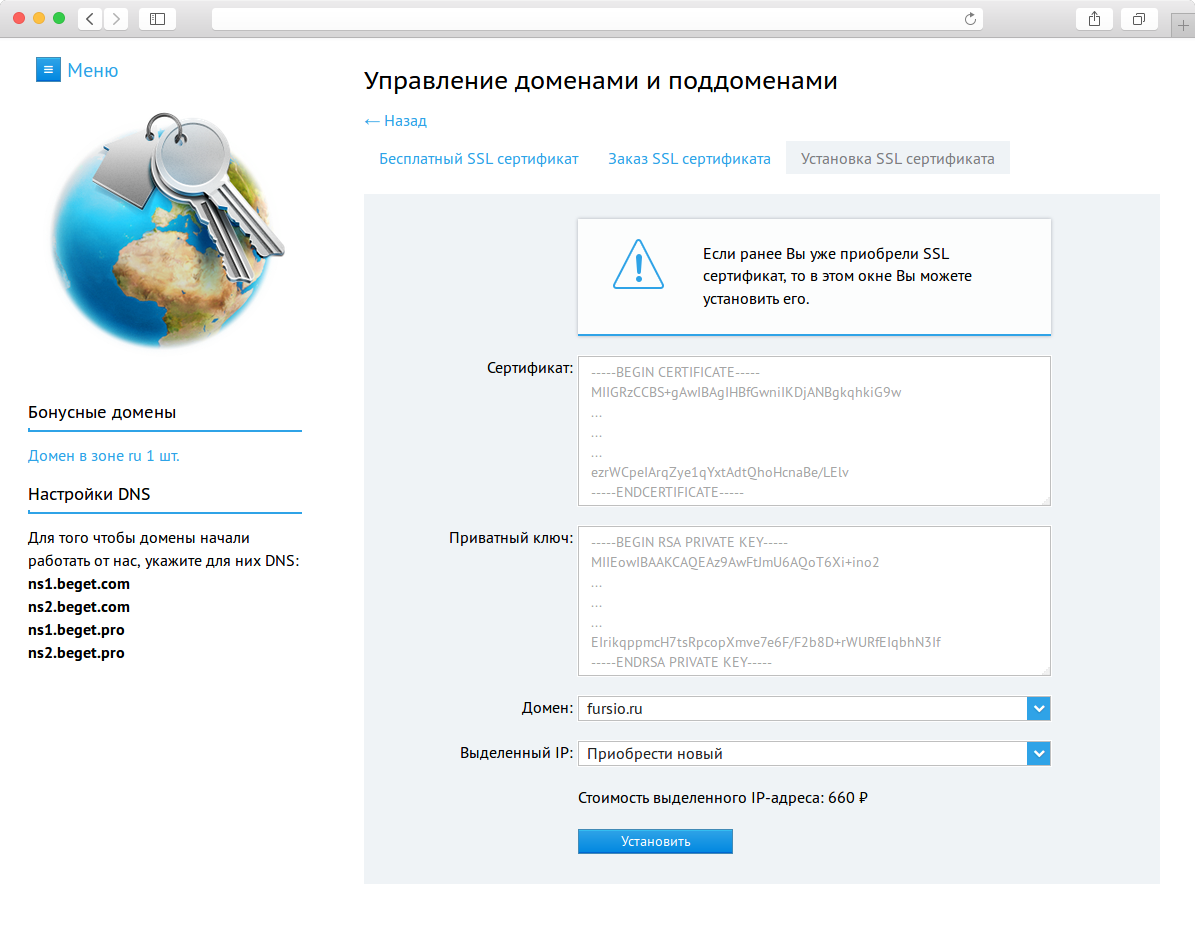Как сделать поддомен на бегете
Как создать поддомен для своего сайта

Поддомен, это часть домена высшего уровня и создается на хостинге. Поэтому если используется платный хостинг, то скорее всего данная функция будет доступна.
Обычно сайт ведется по основному домену. В зависимости от того, какой тариф используется на хостинге, поддоменов может быть создано множество.
Содержание:
Для чего нужен поддомен
Назначений поддомена может быть множество, но основные из них четыре:
То есть, создав поддомен, можно на него загрузить CMS систему, либо просто html-сайт.
Мобильный вариант отличается дизайном и быстротой загрузки.
В этом случае на него загружается тема, которую можно постоянно дорабатывать, изменять какие-то схемы дизайна, иконки, шрифты, отработку различных скриптов, плагинов и т.п.
По сути дела, создав на поддомене копию своего блога, можно там тренироваться.
В случае, если что-то пойдет не так, всегда можно восстановиться из резервной копии и это никак не отразится на основном ресурсе.
После того, как все будет отработано на тестовом поддомене, можно смело переносить свои наработки на основной сайт, не боясь при этом, что он перестанет работать.
Могут быть и другие причины использования.
Как создать поддомен на BeGet
В зависимости от того, какой тариф используется на хостинге, поддоменов можно создать множество.
Дело в том, что поддомен можно создать на хостинге, поэтому если используется платный хостинг, то скорее всего, данная функция будет доступна.
В данном случае ресурс расположен на хостинге Beget, поэтому создаваться поддомен будет именно на нем.
Но принцип создания поддомена у всех хостингов примерно одинаков, за исключением того, что некоторые хостинги при создании предлагают сразу же установить какую-то CMS, либо же это делается отдельно.
Чтобы создать поддомен, заходим в административную панель хостинга и здесь интересует раздел Добавление доменов и поддоменов.
Выбираем нужный ресурс в списке и нажимаем на зеленый плюсик – Добавить поддомен.
В предложенное поле вводим test и нажимаем Добавить домены.
Поддомен будет создан. Адрес его будет таким – test.webentrance.ru. Если попробовать его открыть, то получим чистую страницу. После установки CMS контент начнет отображаться.
Установка WordPress
Сейчас на поддомен нужно установить нужную систему управления контентом. Переходим в раздел CMS – Установка CMS. На выбор есть несколько вариантов CMS, это WordPress, Джумла и другие.
Выбираем WordPress и открывается окно, в котором надо по сути указать каталог для установки, указать поддомен, описание ресурса, логин, пароль, почту и нажимаем Установить.
Получаем информацию, что CMS устанавливается и процесс скоро завершится. При установке WordPress надо быть внимательным, выбрать именно каталог поддомена.
Если по ошибке будет выполнена установка WordPress на основной ресурс, то его содержимое будет уничтожено.
На этом все, сайт готов и доступен по данному адресу.
Сейчас на него можно загрузить свою тему и отрабатывать нужные вещи.
Закрываем индексацию поддомена
Если поддомен создается для серьезных целей, типа форума, либо закрытого раздела основного ресурса, то закрывать его от индексации не надо.
Если же поддомен создается для тестирования, как в данном случае, то его надо закрыть от индексации.
Дело в том, что на этом тестовом сайте с самого начала есть масса ссылок на главной странице и кроме того созданы автоматически различного вида ненужные страницы.
Если поддомен от индексации не закрыть, то все эти страницы попадут в поисковую выдачу, что очень нежелательно.
Поэтому в программе Notepad++ потребуется создать файл robots.txt и в нем прописать запрет индексации для всех роботов.
Сохраняем файл под именем robots.txt. Теперь этот файл загружаем в корень поддомена.
Для этого можно использовать файловый менеджер хостинга, либо воспользоваться FTP-соединением для загрузки.
После этого можно не беспокоиться, что страницы данного поддомена попадут в индекс и тем самым помешают поисковой выдаче основного сайта.
Сайты
Сайт — это место на диске, на которое ссылается один или несколько доменов или поддоменов.
В разделе Сайты вы можете управлять настройками своих сайтов и IP-адресами, прикреплять домены/поддомены к сайтам, проверять нагрузку на сервер и многое другое.
Создать сайт
Для создания сайта введите желаемое название в поле Имя сайта и нажмите кнопку Создать.
Будет создана директория с именем сайта, в ней будет поддиректория public_html, в которой будут располагаться файлы вашего сайта.
После создания сайта он появится в таблице сайтов и доменов, расположенной в нижней части страницы «Управление сайтами».
Рядом с каждым сайтом есть 4 кнопки:
Над таблицей расположена иконка 
Эта функция очень полезна, когда вам нужно разместить файлы сайта в нужной директории или отредактировать их.
Перейти к файлам сайта
При нажатии на кнопку 
Файловый менеджер Sprut.io — это веб-приложение, которое позволяет удобно работать с вашими файлами на сервере прямо из веб-браузера с любого места.
Вы можете создавать, редактировать, перемещать и удалять файлы и папки вашего сайта, просматривать текстовые и графические файлы встроенными утилитами.
Файловый менеджер полностью заменит вам привычный FTP-клиент, ведь он специально разрабатывался нами с учётом потребностей пользователей хостинга.
Статистика
В этом разделе отражается нагрузка, создаваемая вашим сайтом на сервер.
Для мониторинга доступны две временные шкалы: суточная шкала, отражающая почасовую нагрузку, и месячная шкала, отражающая ежедневную нагрузку.
Более детальную информацию о нагрузке вы можете посмотреть в разделе Статистика.
Прикрепить домен
Домен — это имя сайта в сети Интернет. Для того, чтобы по указанному домену открылся нужный сайт, их нужно связать (прилинковать). Это можно сделать кнопкой 
После нажатия на кнопку 
После прикрепления домена или поддомена к сайту домен появится в таблице, и вы сможете его настроить.
Если список доменов для прикрепления пуст — перейдите в раздел Управление доменами и поддоменами. Здесь вы можете проверить список своих доменов, зарегистрировать или добавить домен, заказать SSL-сертификат, а также отредактировать DNS-записи доменов.
Подробнее обо всех функциях раздела Управление доменами и поддоменами
Удалить сайт
При нажатии на кнопку 
Если вы удалили сайт по ошибке, то просто создайте его снова. Имена старого и нового сайта должны в точности совпадать. Узнать точное имя сайта можно с помощью Файлового менеджера ( 
Работа с прикрепленными доменами
После прикрепления домена к сайту домен появится в таблице следующей строчкой за сайтом.
После прикрепления домена вы сможете настроить его ( 

Настройки
В настройках 
Кроме этого, у вас есть возможность настроить хранение сессий сайта в Redis.
Redis — это высокопроизводительное распределенное хранилище данных. Его удобно использовать для хранения различных счетчиков, например, количества просмотров страниц сайта, или каких-либо временных данных.
Redis можно подключить в разделе Сервисы. В этом же разделе вы найдете:
Внизу окна настройки домена расположена ссылка на редактор директив PHP.
Директивы интерпретатора PHP позволяют вносить изменения в его стандартное поведение, адаптируя работу интерпретатора под требования конкретного сайта.
В открывшемся окне вы можете выбрать готовые наборы директив для популярных CMS (Bitrix, Amiro, DLE) или добавить собственные директивы.
Директивы PHP — это мощный инструмент оптимизации работы PHP-модулей вашей CMS. Подробнее о возможностях PHP-директив вы можете прочитать ниже.
C помощью PHP-директив можно увеличить максимальное время работы скрипта (см. директиву max_execution_time), что может быть полезно при выполнении долгих служебных операций, или изменить параметры, отвечающие за работу с сессиями (например, изменив обработчик session.save_handler на redis и, тем самым, перенеся хранение сессий в redis для избежания блокировок при одновременном доступе к одной сессии).
Открепление домена/поддомена
Открепление домена 

Открепленный домен становится свободным, и его можно прикрепить к любому другому сайту на аккаунте.
Управление IP-адресами
Вторая вкладка в разделе управление сайтами — управление IP-адресами.
В этом разделе вы можете:
Привязка домена к IP-адресу
Чтобы привязать домен к IP-адресу, вам необходимо выбрать из списка нужные домены и нажать на кнопку «Заказать».
Если у вас уже есть выделенный IP-адрес, вы можете прикрепить к нему другие домены, выбрав их из списка.
При необходимости домены можно открепить от IP-адреса, сняв галочки у нужных доменов в списке.
Установка исходящего IP-адреса для сайтов
Обратите внимание на свернутое меню “Дополнительно”. В нём вы можете установить IP-адрес, с которого будут осуществляться исходящие запросы с вашего сайта.
Чтобы установить IP-адрес для исходящих запросов, выберите из списка нужные домены, затем нажмите на кнопку «Заказать«.
Если у вас уже есть выделенный IP-адрес, вы можете использовать его в качестве IP-адреса для исходящих запросов. Для этого выберите из списка нужные домены в соответствующем блоке IP-адреса.
Если необходимо установить существующий IP-адрес в качестве IP-адреса для исходящих запросов для всех сайтов, вы можете это сделать в блоке «Управление IP-адресами», выбрав его из выпадающего списка.
Мы раскрыли возможности раздела Сайты и познакомили вас с некоторыми другими инструментами Панели, такими как:
При настройке проектов вам понадобятся более обширные знания по этим инструментам. Поэтому мы рекомендуем вам прочитать следующие статьи:
Надеемся, что наша статья была вам полезна. Желаем вам удачи в развитии ваших проектов.
Домены и поддомены
Домен — имя сайта в сети интернет. Поддомен — это домен, который является частью домена более высокого уровня. В панели управления (раздел «Домены и поддомены») есть удобные инструменты для работы с доменами и поддоменами.
В этом разделе расположена удобная и информативная таблица, с помощью которой вы можете:
Регистрация нового домена
Заказ домена состоит из трёх шагов: выбор доменного имени, регистрация домена, проверка корректности данных и создание сайта.
Шаг 1: Выбор доменного имени
Выберите свободное доменное имя. Выбрав доменное имя стоит убедиться, что схожего имени нет в других доменных зонах. Это поможет избежать ошибочных переходов посетителей вашего сайта на ресурс не принадлежащий вам.
Если имя занято, вам будет выведено предупреждение об этом.
Шаг 2: Регистрация домена
При регистрации домена необходимо указать персону, на которую будет зарегистрирован домен. Если вы регистрировали домены через нас ранее, то вы можете выбрать сохраненную персону из списка. Все поля обязательны для заполнения.
При установке галочки на Private Person, указанные ФИО не будут отображаться при проверке домена по общедоступной базе WHOIS.
Если вы уже регистрировали домены через нас, то можно выбрать персону с заполненными ранее данными. При регистрации персона сохраняется автоматически.
Шаг 3: Проверка корректности данных и создание сайта
На третьем шаге необходимо проверить корректность указанных данных, а также можно указать, необходимо ли создавать для данного домена отдельный сайт:
При заказе нового домена можно:
В этом же окне вы можете активировать опцию автоматического продления регистрации домена и заказать выпуск SSL сертификата Let’s Encrypt. После выбора необходимых пунктов нажмите кнопку Зарегистрировать. После регистрации домена он появится в разделе «Домены и поддомены» и вы сможете им управлять.
Добавление уже зарегистрированного домена
Для того чтобы Ваш сайт открывался по домену, который зарегистрирован не у нас, Вам необходимо добавить домен в данном разделе, а также изменить у своего регистратора NS-серверы на наши:
Для добавления домена необходимо перейти во вкладку Добавить или зарегистрировать домен, ввести имя домена в соответствующем поле и указать, к какому сайту будет прилинкован домен.
При добавлении домена можно:
Перенос домена на обслуживание в Beget
В появившемся окне вам необходимо указать Auth-code, выданный вашим регистратором.
Управление доменами
В таблице управление доменами и поддоменами отображаются все домены на вашем аккаунте, а также некоторая информация о них: срок окончания делегирования, регистратор, поддомены.
Для всех доменов (кроме технических) вы можете:
Управление доменами под обслуживанием регистратора Beget
Для доменов, находящихся под обслуживанием Beget, доступны расширенные возможности управления.
Продление и автопродление домена
Кликнув по кнопке 

В случае если на момент автопродления на аккаунте нет бонусных доменов и недостаточно средств, домен продлен не будет, а на административный email будет выслано предупреждение. Повторная попытка автопродления будет произведена через сутки.
Управление данными администратора домена
В разделе Администраторы вы можете просмотреть персону, на которую домен зарегистрирован, и, при необходимости, подкорректировать данные администратора домена, которые не относятся к идентификационным, или же сформировать в автоматическом режиме заявление для смены администратора домена.
Для изменения контактных данных администратора не требует специальных разрешений. После внесения нужных изменений нажмите на кнопку «Изменить» и данные сохранятся. А вот изменение паспортных данных требует специального разрешения и письменного заявления владельца домена.
Чтобы внести изменения в паспортные данные администратора домена активируйте переключатель Изменить администратора домена, внесите изменения, проверьте их и, если они верны, подтвердите изменения кнопкой Сформировать заявление. Затем скачайте заявление на изменение данных, распечатайте его и подпишите.
Если производится смена юридического лица:
Заявление может быть доставлено почтой или лично в Beget. Заявление должно быть заверено подписью уполномоченного лица и печатью. К заявлению должны быть приложены копии ИНН, ОГРН, приказ о назначении уполномоченного лица, доверенность (в случае подписания не исполнительным органом). Копии документов должны быть также заверены подписью уполномоченного лица и печатью.
Почтовый адрес: 195027, Россия, г. Санкт-Петербург, а/я 209
Отследить статус заявки вы можете в подразделе «Заявки на смену администратора». При необходимости, заявку можно отменить. Однако если заявление на изменение администратора уже отправлено, но вы отменили заявку в этом разделе, то оно всё равно будет принято и обработано.
Передача домена и смена регистратора
В подменю раздела «Управление доменами и поддоменами» находятся опции управления доменами, среди которых: передача домена на другой аккаунт 

Для передачи домена на другой аккаунт нажмите на кнопку 
Для смены регистратора вам необходимо получить Authinfo-code 

Управление SSL-сертификатами
Вы можете заказать бесплатный SSL сертификат или один из пяти платных сертификатов, а также установить уже имеющийся у вас сертификат.
Выпуск бесплатного SSL сертификата Let’s Encrypt
Для выпуска доступны два типа бесплатных SSL сертификатов:
Бесплатные SSL cертификаты выпускается в течение 20-30 минут.
Бесплатные SSL сертификаты Let’s Encrypt выпускаются сроком действия на 90 дней. Вам не потребуется беспокоиться об их перевыпуске: мы берем эту задачу на себя.
Заказ платного SSL сертификата
Вы также можете заказать платный SSl сертификат Sectigio. Для заказа доступны 5 типов SSL сертификатов: Positive SSL, SSL, Premium SSL, SSL EV, SSL Wildcard. Их отличия приведены на скриншоте:
После выпуска сертификата он будет автоматически установлен на Ваш домен.
Установка SSL сертификата
Если у Вас уже есть SSL сертификат, то его можно установить во вкладке Установка SSL сертификата.
После заполнения полей: сертификат и приватный ключ, укажите домен, к которому будет прикреплён сертификат и, если надо, выделенный IP адрес.